WordPress는 전 세계적으로 가장 많이 사용되는 웹 사이트 관리 시스템 중 하나입니다. W3Techs에 따르면 : 인터넷의 모든 웹 사이트 중 34 %를 지원합니다. 워드 프레스의 인기는 웹 사이트에서 거의 모든 작업을 수행 할 수있는 플러그인과 템플릿의 수가 많기 때문입니다.
다양한 기능에도 취약점이 있습니다. 해커는 종종 라우터의 맬웨어 을 설치하는 것처럼 코드에 액세스하여 WordPress 사이트를 맬웨어로 감염시킬 수 있습니다.
맬웨어는 사이트를 감염시키고 파괴 할 수 있으므로 신속하게 행동하는 것이 중요합니다. WordPress 사이트에서 맬웨어를 제거하십시오.
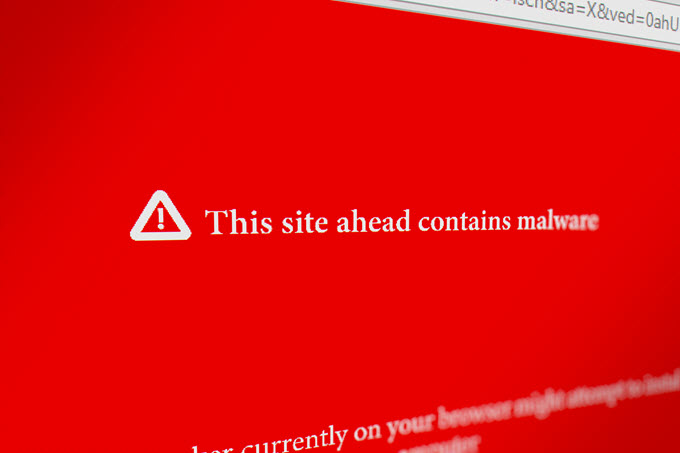
먼저 웹 호스트에게 문의
아래 제안을 시도하기 전에 먼저 호스팅 회사에 문의하십시오. 호스트 서버 (특히 공유 서버에있는 경우)는 다른 사이트의 악성 코드를 사용자의 사이트로 유포 할 수 있습니다.
서버가 아닌지 확인하기 위해 서버를 검색하도록 요청하십시오. 자신의 사이트에서 맬웨어를 제거하기 전에 또한 기술이 적은 웹 사이트 소유자에게 사이트에서 맬웨어를 안전하게 검색하고 제거하는 방법에 대해 제안 할 수 있습니다.
일부 호스트는 귀하를 대신 할 서비스를 제공 할 수도 있습니다. 그런 다음 사이트를 백업하여 악성 프로그램을 백업으로 옮기는 위험을 줄입니다.
In_content_1 모두 : [300x250] / dfp : [640x360]->웹 호스트는 악성 코드를 처리 할 수있는 전문 지식, 도구 및 옵션을 보유하고 있으므로 직접 확인하기 전에 먼저 확인하십시오.
예방 조치를 취하십시오
위협이 발생하기 전에 항상 예방하는 것이 좋습니다. 사용자가 취해야 할 가장 중요한 조치는 컴퓨터에서 테스트 버전에 설치 인 경우에도 항상 최신의 가장 안정적인 WordPress 버전을 실행하고 있는지 확인하는 것입니다.
최신 버전 일반적으로 이전 버전에서 발견 된 일반적인 취약점을 해결하기 위해 릴리스됩니다. 플러그인과 테마도 마찬가지입니다. 최신 상태를 유지하고 사용하지 않는 문제를 제거하십시오.
워드 프레스 사이트에서 맬웨어가 발생할 수있는 많은 부정적인 문제는 다음과 같습니다.
웹 사이트가 감염되거나 해킹 된 경우 어떻게해야합니까? 이 기사에서는 WordPress 사이트에서 맬웨어를 제거하기 위해 수행 할 수있는 단계를 간략하게 설명합니다.
WordPress Malware 제거 플러그인 사용
로그 할 수있는 경우 WP 관리 영역에 액세스하여 전체 사이트를 다시로드하지 않아도됩니다. 적절한 워드 프레스 플러그인 을 사용하면 WordPress 웹 사이트에서 맬웨어를 제거하는 데 도움이 될 수 있습니다.
말 케어 보안
MalCare는 WP 설치에서 맬웨어를 즉시 제거하는 프리미엄 플러그인입니다. 해킹 된 사이트를 정리할뿐만 아니라 향후 보안 침해로부터 보호 할 것입니다.
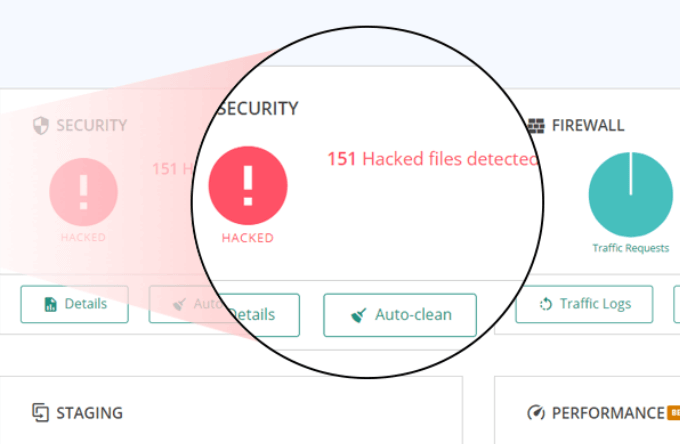
MalCare의 많은 이점 중 하나는 자체 서버에서 사이트를 검색한다는 것입니다. 귀하의 웹 사이트는 리소스에 부담을주지 않으며 계속해서 원활하게 운영 될 것입니다.
한 개 사이트 (개인)에 대해 최대 $ 99 이상의 커스텀 에이전시 플러스 플랜까지 연간 $ 99부터 시작하는 4 가지 가격 수준이 있습니다 20 개 사이트
Malcare는 다음과 같은 많은 추가 기능을 포함하는 포괄적 인 WP 보안 플러그인입니다.
워드 펜스
가장 많이 사용되는 플러그인 중 하나 WP 보안을 위해 WordFence가 있습니다. 악성 코드 스캐너 및 엔드 포인트 방화벽이 포함되어 있습니다.
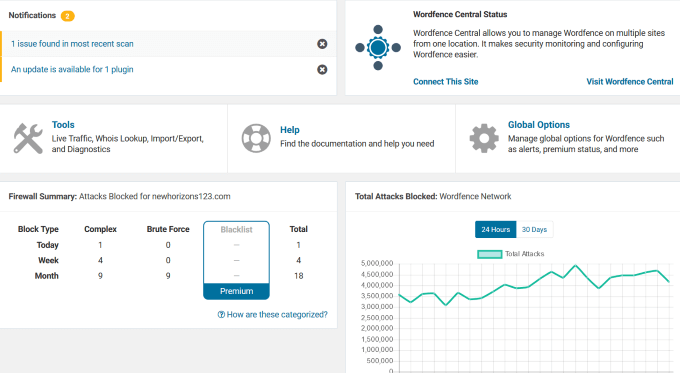
무차별 대입 공격 방지에서 방화벽 차단에 이르기까지 the free version of 워드 펜스 은 소규모 웹 사이트에 충분히 강력합니다.
이중 인증, 유출 된 비밀번호와 같은 추가 기능을 원할 경우 보호 및 고급 수동 차단은 프리미엄 라이센스를 구입할 수 있습니다. 가격은 1 달러에 99 달러부터 구입 한 라이센스 수에 따라 결정됩니다.
하나의 WP 보안 및 방화벽
가장 많은 기능을 갖춘 무료 보안 플러그인은 올인원 WP 보안 및 방화벽입니다. 미터와 그래프를 사용하여 간편한 시각적 인터페이스를 제공합니다.
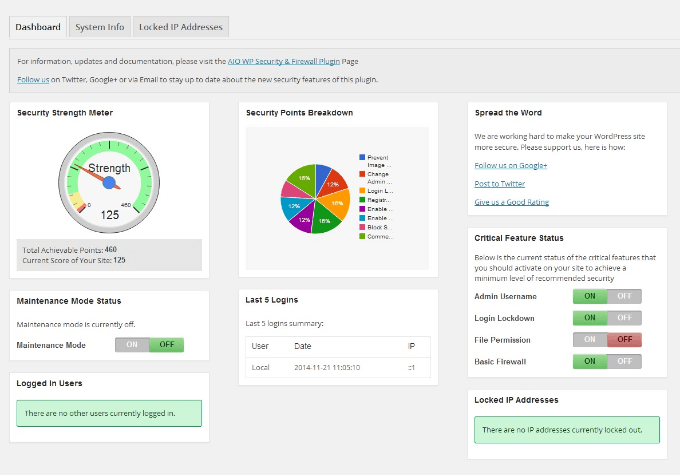
이 플러그인은 기초, 중급 및 고급의 세 가지 범주로 초보자 및 고급 개발자를 위해 설계되었습니다.
One WP Security의 All은 다음을 통해 웹 사이트를 보호합니다 :
추가 기능에는 .wp-config및 .htaccess파일을 백업하는 기능이 포함됩니다. 또한 사이트에 문제가있는 경우 이러한 파일을 복원 할 수 있습니다.
모든 WordPress 보안 플러그인의 전체 목록은 WordPress.org 방문 입니다. 로그인 할 수 없으면 전체 사이트를 다시 설치해야 할 수도 있습니다.
기술에 정통하고 자신의 서버에서 사이트를 운영하는 경우 아래 단계를 신중하게 따르십시오.
사이트를 백업하고 삭제하는 것은 위험 할 수 있음을 명심하십시오 고도로 기술적 인 웹 소유자 만 시도해야합니다.
데이터베이스 및 모든 파일 백업
감염되어 WordPress 사이트에서 맬웨어를 제거해야하는 경우 콘텐츠를 즉시 보호하는 것이 중요합니다. 무엇이든하기 전에 WordPress 사이트를 완전히 백업하여 문제가 발생할 경우 복원 할 수 있도록하십시오.
깨끗한 버전의 MySQL 데이터베이스 백업 및 FTP 계정이어야합니다. cPanel, phpMyAdmin 및 WordPress 플러그인 (예 : Vaultpress )을 포함하여 사이트를 백업하는 방법에는 여러 가지가 있습니다.
모든 WordPress 사용자는 정기적으로 사이트를 백업하는 것이 좋습니다. 아래 단계는 WordPress 사이트에서 맬웨어를 수동으로 제거하는 방법을 간략하게 설명합니다.
1 단계 : 파일 검사
전체 WP 사이트를 백업 한 후 컴퓨터에서 백업 zip 파일을 다운로드하십시오. 마우스 왼쪽 버튼을 두 번 클릭하여 엽니 다. 다음 파일이 표시되어야합니다.
2 단계 : Public_html 폴더에서 모든 파일 및 폴더 지우기
웹 사이트의 전체 백업이 확실하다면 웹 호스팅 파일 관리자.
public_html폴더를 찾아 wp-config.php, wp-content,및 cgi-bin 폴더를 제외한 내용을 삭제하십시오.
손상 될 수 있으므로 . htaccess 을 포함하여 보이지 않는 파일도보고 있는지 확인하십시오.
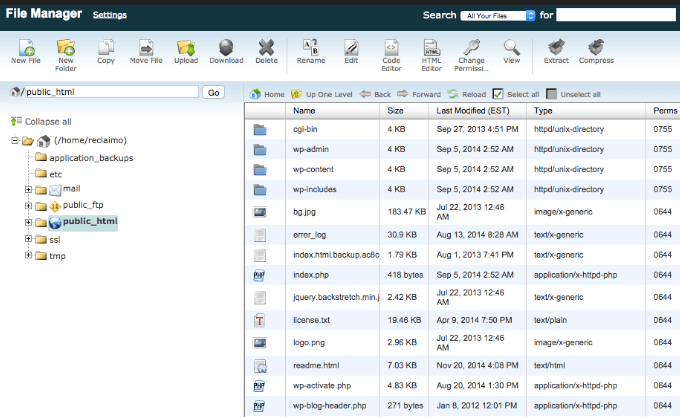
호스팅중인 경우 여러 사이트의 경우 교차 감염이 흔하기 때문에 감염된 것으로 가정해야합니다. 동일한 서버에서 모든 호스팅 된 사이트에 대해 동일한 프로세스를 따릅니다.
wp-config.php파일을 열고 샘플 wp-config파일. WP GitHub 리포지토리 에서이 파일을 찾을 수 있습니다.
또한 파일을 살펴보고 긴 문자열과 같이 의심스러운 부분이 있는지 확인하십시오. 확실하지 않은 것이 있으면 제거하십시오.
이제 wp-content디렉토리로 이동하여 다음을 수행하십시오.
3 단계 : 깨끗한 버전의 WordPress 설치
웹 호스트 컨트롤로 이동 패널을 열고 WordPress를 원래 위치의 동일한 디렉토리에 다시 설치하십시오.
추가 도메인에 WordPress를 설치 한 경우 public_html디렉토리 또는 하위 디렉토리가됩니다. 웹 호스팅 제어판에서 원 클릭 설치 프로그램 또는 QuickInstall(호스팅 회사에 따라 다름)을 사용하십시오.
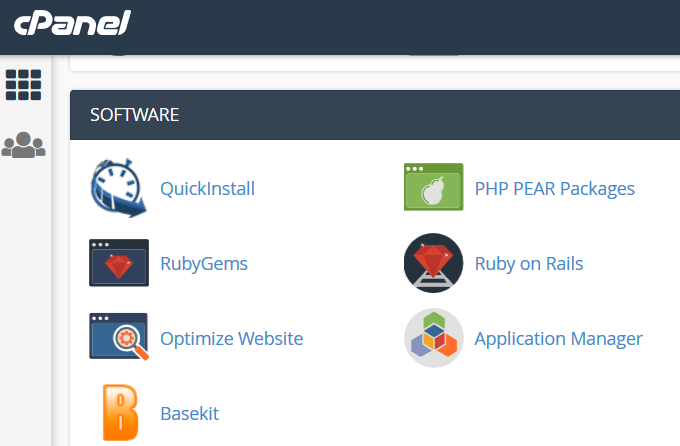
타르 또는 압축 파일의 압축을 풀고 파일을 서버에 업로드하십시오. 새 wp-config.php파일을 생성하고 웹 사이트 백업에서 데이터를 입력해야합니다. 데이터베이스 이름, 비밀번호 및 접두사 만 입력하면됩니다.
4 단계 : 퍼머 링크 및 비밀번호 재설정
WP 사이트에 로그인하여 모든 사용자 이름 및 비밀번호를 재설정합니다. 인식 할 수없는 사용자가 있으면 데이터베이스가 손상된 것입니다.
전문가를 고용하여 악성 코드를 제거하기 위해 데이터베이스를 정리할 수 있습니다.
퍼머 링크를 재설정하려면 설정으로 이동합니다. >>퍼머 링크와 변경 사항 저장. 이 프로세스는 .htaccess 파일을 복원하고 작동하도록 사이트 URL을 수정합니다. 또한 모든 호스팅 계정 및 FTP 비밀번호를 재설정하십시오.
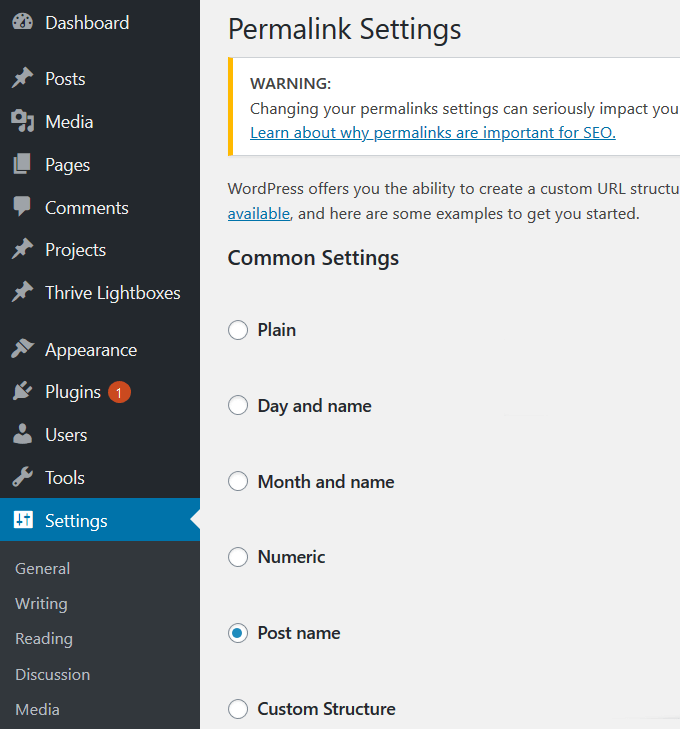
5 단계 : 테마 및 플러그인 재설치
이전 버전의 테마 또는 플러그인을 설치하지 마십시오. 대신 WordPress 리포지토리 또는 프리미엄 플러그인 개발자 사이트에서 새로 다운로드하십시오. 더 이상 지원되지 않는 플러그인을 사용하지 마십시오.
이전 사이트 테마에서 사용자 정의한 경우 컴퓨터에 다운로드 한 백업 파일을보고 새 사본의 변경 사항을 복제하십시오.
6 단계 : 백업에서 이미지 및 문서 스캔 및 다시 업로드
이 단계는 지루할 수 있지만 필요합니다. 파일 관리자의 새 wp-content>uploads폴더로 다시 복사하기 전에 이미지와 업로드 된 파일을주의 깊게 살펴보십시오.
최신 바이러스 백신 프로그램 사용 모든 파일을 검사하여 감염된 파일이 있는지 확인합니다. FTP 클라이언트 또는 파일 관리자를 사용하여 클린 파일을 서버에 다시 업로드하십시오. 링크가 끊어지지 않도록 폴더 구조를 동일하게 유지하십시오.
7 단계 : Google에 알림
사이트를 발견 한 경우 Google의 경고로 손상된 경우 계정에서 알림을 해제 할 수 있도록 멀웨어를 제거했음을 알려야합니다.
Google 검색 콘솔 로 이동하여 로그인 이미 계정이있는 경우 그렇지 않은 경우 웹 사이트를 등록하십시오.
왼쪽 탐색 메뉴에서 보안 및 수동 조치를 찾으십시오. 드롭 다운을 클릭하고 보안 문제를 선택합니다.
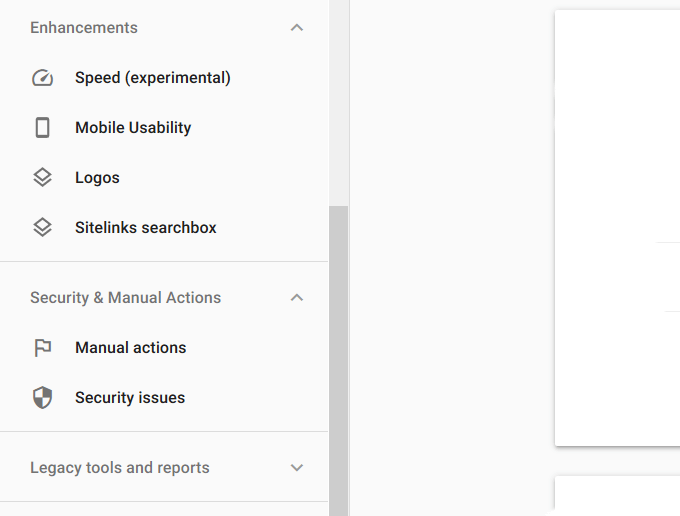
여기에는 사이트 보안에 대한 보고서가 표시됩니다. 검토 요청을 선택하고 Google에 제출합니다.